オープンソースプログラムがうまく機能することの1つは、柔軟性です。あなたはソースコードにアクセスすることができます、それはあなたがそれをあなたが望むものに変えることができることを意味します。ユーザーは、任意のシステムに適合させたり、任意の機能を追加/削除したりできるように、必要に応じて構成する権限があります。プログラム開発者は、多くの場合、ソースコードと呼ばれるものでプログラムをリリースします。 。
ソースコードとは何ですか?
ソースコードは、通常はプレーンテキストである読み取り可能なプログラミング言語を使用して記述されたコードのコレクションです。次に、コンパイラによってバイナリコードに変換され、.deb、rpmなどのパッケージをインストールできるようになります。人気のあるパッケージのほとんどは、簡単に実行できるdebおよびrpmパッケージに簡単にパッケージ化されますが、他にも何千ものパッケージがあります。コンパイルされていません。開発者は、ソースコード形式で「現状のまま」提供します。
ソースパッケージのフォーマット
最も一般的な形式とここで表示する形式は、 .tar.xz 、 .tar.gz および.tar.bz2 パッケージ。 TARは、GNUが提供するアーカイブユーティリティです。異なるフォーマットは異なるアーカイブ方法を使用します。それ以外は、3つの間に大きな違いはありません。
ソースパッケージのコンパイルとインストール
3つの異なるシナリオで3つの異なるパッケージタイプを示します。これらは、あらゆる種類のソースパッケージをインストールするときに最もよく見られる状況です。次の画像は、私が持っている3つのパッケージを示しています。
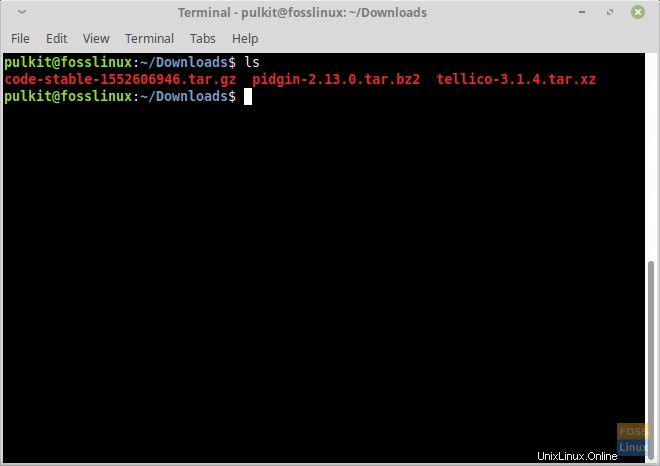
ステップ1–アーカイブパッケージのコンテンツを抽出する
まず、ソースパッケージを抽出します。以下は、3種類すべてのパッケージのコマンドです。
.tar.bz2の場合
tar -xjvf <package-name>
- 「x ‘は抽出を表します。
- 「j ‘は、パッケージが bzip2を使用していることをシステムに通知します ユーティリティ。
- 「v ‘は冗長を意味します。これは、抽出時にファイルの名前がシステムに表示されることを意味します。これは必須ではありませんが、便利です。
- 「f ‘は、次に書き込む名前のファイルを参照していることを意味します。
.tar.gzの場合
tar -xzvf <package-name>
- 「x ‘、‘ v ‘および‘ f ‘は前のケースと同じです。
- 「z ‘はシステムに gzipを使用するように指示します ユーティリティ。
.tar.xzの場合
tar -xvf <package-name>
ステップ2–パッケージをインストールする
ケースI:構成
パッケージを抽出すると、プログラムの名前で新しいディレクトリが作成されます。私のPidginの場合、その名前は pidgin-2.13.0 。さらに先に進むには、それを作業ディレクトリにする必要があります。これを行うには、これを使用します:
cd <directory name>
だから私にとっては、それは次のようになります:
cd pidgin-2.13.0
ここで最初に行うことは、 lsを実行することです。 指図。今後の手順は、これの出力によって異なります。 lsの出力 、「 configure」という名前のファイルを探します ‘。
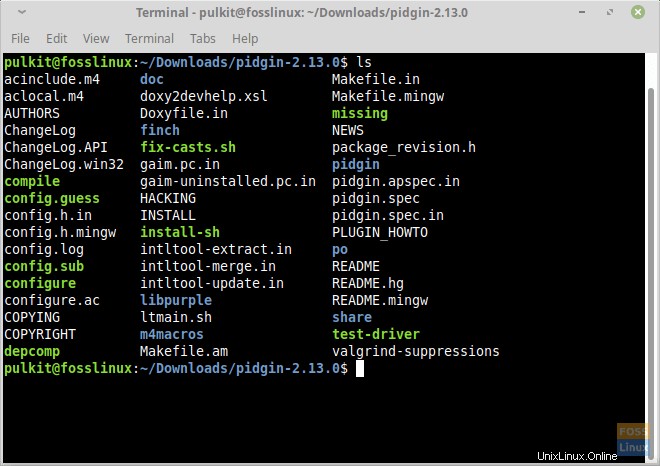
存在する場合は、次のように進めます:
./configure
これは基本的に実行可能ファイル「configure」を実行します ‘ファイル。システムに応じてプログラムをコンパイルします。これは、この場合のように遭遇する可能性のある満たされていない依存関係も示しています:
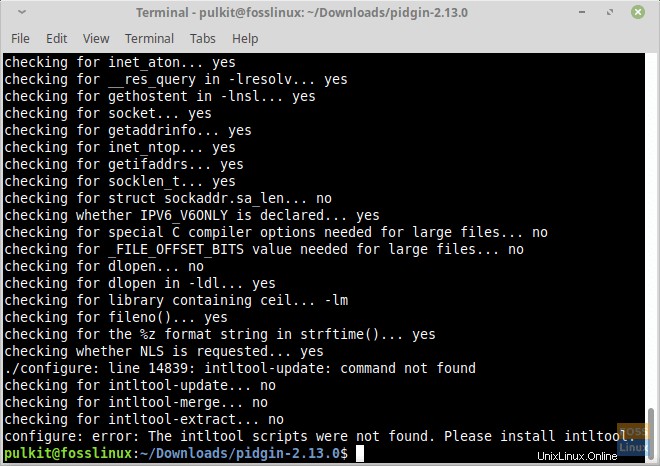
これで、これらの依存関係をターミナルで個別にインストールできます。したがって、この場合のツールは「 intltool ‘、これでインストールできます:
sudo apt-get install intltool
次に、「 ./ configure 」を実行して、再コンパイルします。 ‘。
コンパイルは完了です。これでインストールできます。インストールするには、最初にこれを実行します:
make
次に、次のコマンドでインストールします。
sudo make install
最初の部分は完了です。幸いなことに、これはほとんどの場合に行われる方法です。次に、別のケースを見てみましょう。
ケースII:プログラムファイル
多くの場合、プログラムを抽出した後、「設定」はありません。 ' ファイル。それではどうしますか?インストールしようとしているプログラムの名前に似た名前のファイルを探します。 VS Codeの例では、これが出力です:
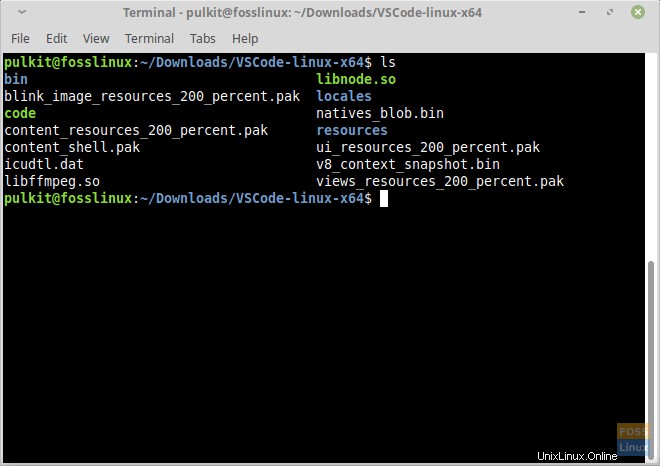
したがって、「 code」という名前のファイルがあります。 ‘ここで、これはプログラムの実際の名前です。このような場合、ディレクトリから直接プログラムを実行する必要があります。したがって、ファイルマネージャでダブルクリックするか、ターミナルから次の形式でコマンドを実行できます。
./<filename>
だから私にとっては:
./code
プログラムの実行が開始されます。これは、明らかに、ディレクトリから何度も実行するのは不便ですが、アプリケーションランチャーにエントリを追加するか、キーボードショートカットを追加してファイルを開くことができます。 Linuxディストリビューション間で手順が異なるため、これらの方法の説明はこの記事の範囲外です。
設定すると、プログラムを実行するために実行するコマンドを求められます。そのためには、ファイルのパス全体を書き込み、その前に「./」を付けるだけです。この場合、コマンドは次のとおりです。
./home/pulkit/Downloads/VSCode-linux-x64/code
ケースIII:手順
最初の2つのケースは、通常、ほとんどのケースをカバーする必要があります。次に、「 configure」がない3番目のケース ‘ファイルおよびプログラム名のファイル。
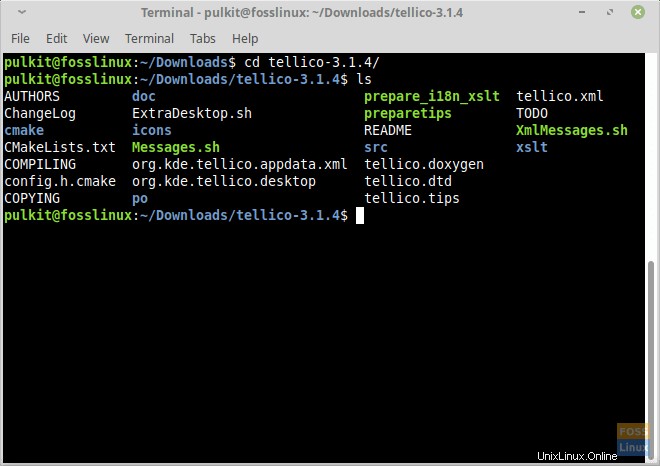
職業はなんですか?これらの場合、常に「 README ‘または‘コンパイル ' ファイル。そのファイルを開くだけで、手順が表示されます。たとえば、ここでは、 Tellico 、「 COMPILING」があります ‘ファイル、および手順がそこにあります。ファイルを読み取るには、次のコマンドを実行します:
cat <filename>
この場合:
cat COMPILING
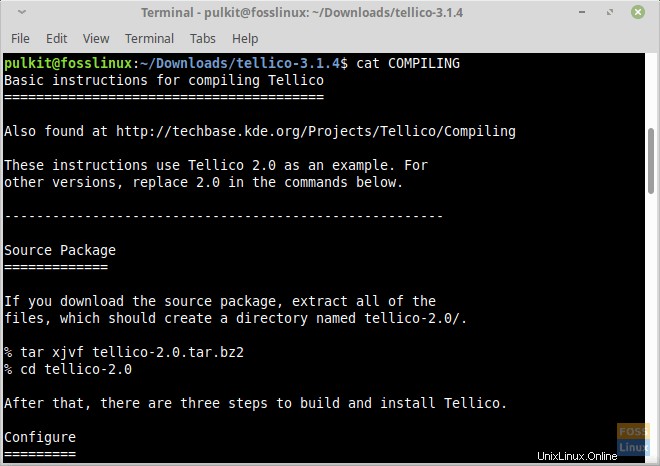
結論
これで、ソースコードからアプリケーションをコンパイルしてインストールするさまざまな方法について説明しました。ソースパッケージは少し複雑ですが、特典があります。簡単な構成、非常に高い柔軟性、および適応性により、理想的なパッケージになっています。どのプログラムでも、インストールするパッケージが1つしかない場合は、ソースパッケージである必要があります。これが、ほとんどすべてのプログラムが常にソースパッケージを提供する理由です。
以下のコメントで、発生する可能性のある問題や言いたいことがあればお知らせください。乾杯!